Como gerar pranchas no AltoQi Builder
Após finalizar o projeto, o AltoQi Builder disponibiliza para o projetista a geração automática das pranchas com os arquivos do projeto.
Para realizar este procedimento é necessário selecionar um arquivo que possua uma margem (do tamanho da folha desejada) e o selo, definir a área útil desta margem e selecionar quais detalhamentos serão incluídos.
Este artigo desta indicará como selecionar os detalhamentos que serão incluídos nas pranchas e gerá-las.
Selecionando os detalhamentos e gerando as pranchasApós selecionar qual margem será utilizada na geração das pranchas e definir a sua área útil podemos solicitar que o programa gere as pranchas.
Para gerar as pranchas:
- Acesse a guia Elementos, grupo Acessar, comando Edificação;
- Na janela Edificação clique no comando Geração de pranchas;
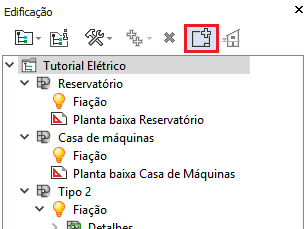
- Será aberto o diálogo Gerar pranchas;
- Na aba Margem, selecione a margem preparada anteriormente;
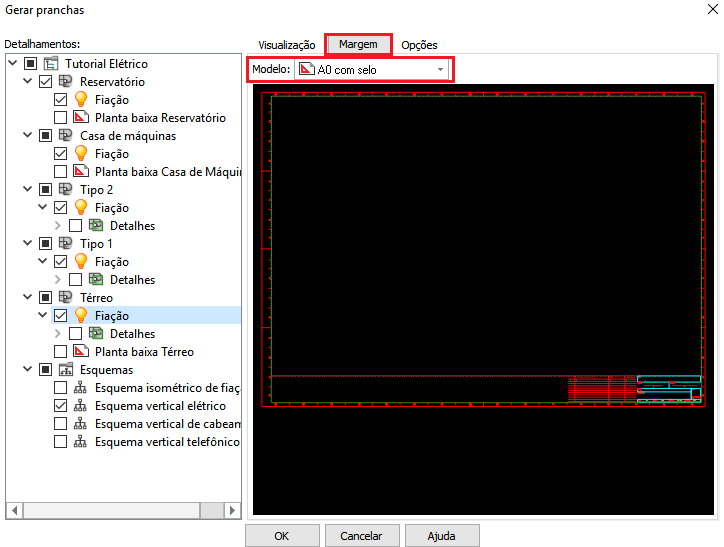
- Na aba Opções selecione a Operação, os Filtros e a Ordenação desejada;
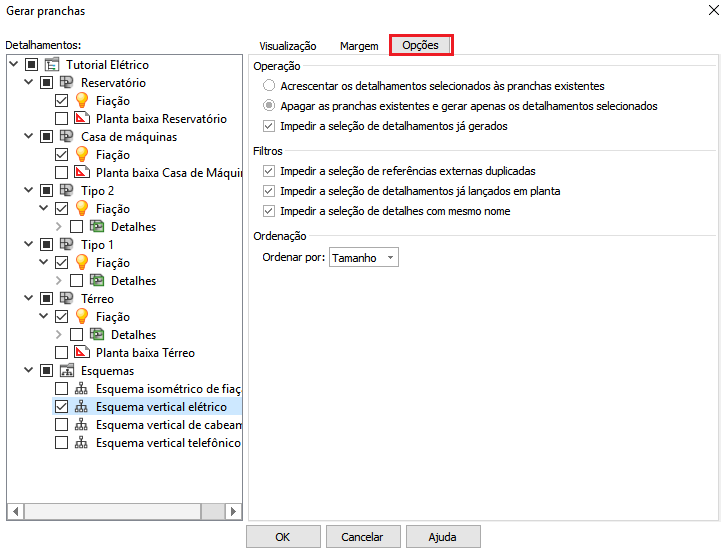
- Em Detalhamentos, selecione os elementos que deseja inserir nas pranchas;
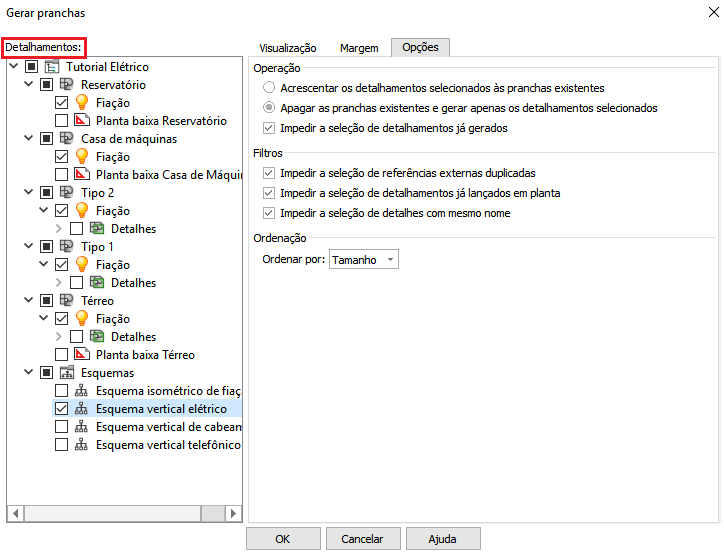
- Clique em OK;
Observações :
- Caso não seja possível habilitar/desabilitar algum detalhamento recomendamos a leitura do artigo Não é possível habilitar algum detalhamento na geração de pranchas.
- Se o botão OK estiver desabilitado, significa que o programa não está localizando uma margem com a área útil definida. Para mais informações recomendamos a leitura do artigo Botão OK desabilitado ao solicitar a geração das pranchas.
As pranchas serão geradas e estarão disponíveis na janela Pranchas;
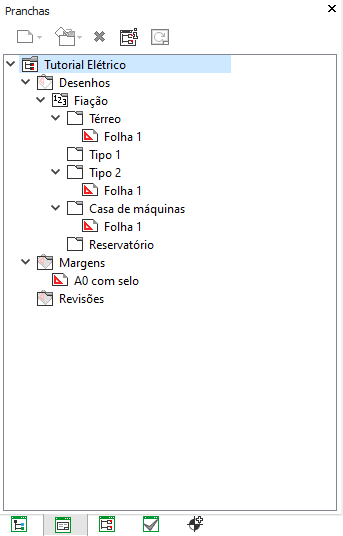
Realizando os procedimentos descritos neste artigo as pranchas serão geradas. Com isso, finalizamos a série de artigos sobre a geração das pranchas no programa.
![Brand Vertical-PRINCIPAL-1.png]](https://suporte.altoqi.com.br/hs-fs/hubfs/Brand%20Vertical-PRINCIPAL-1.png?width=70&height=63&name=Brand%20Vertical-PRINCIPAL-1.png)